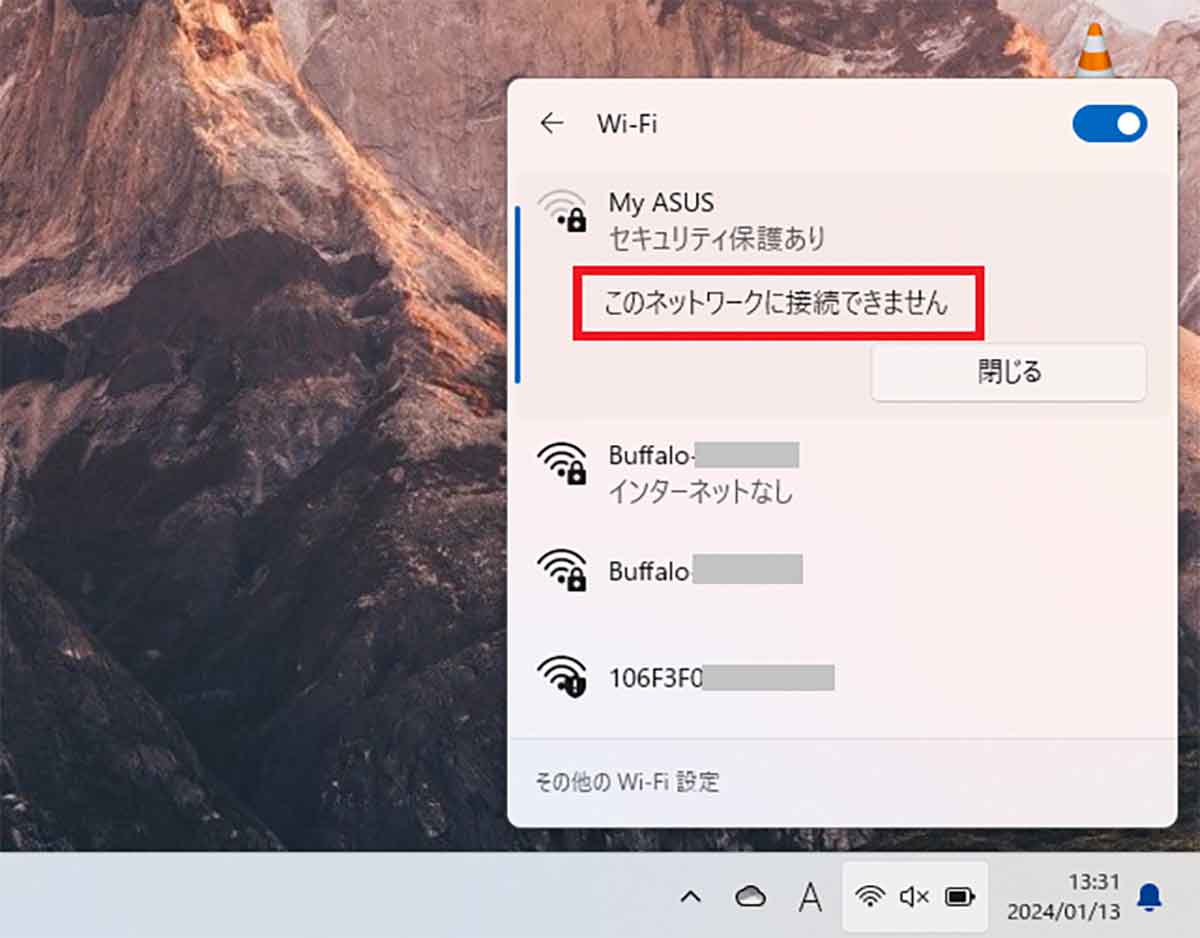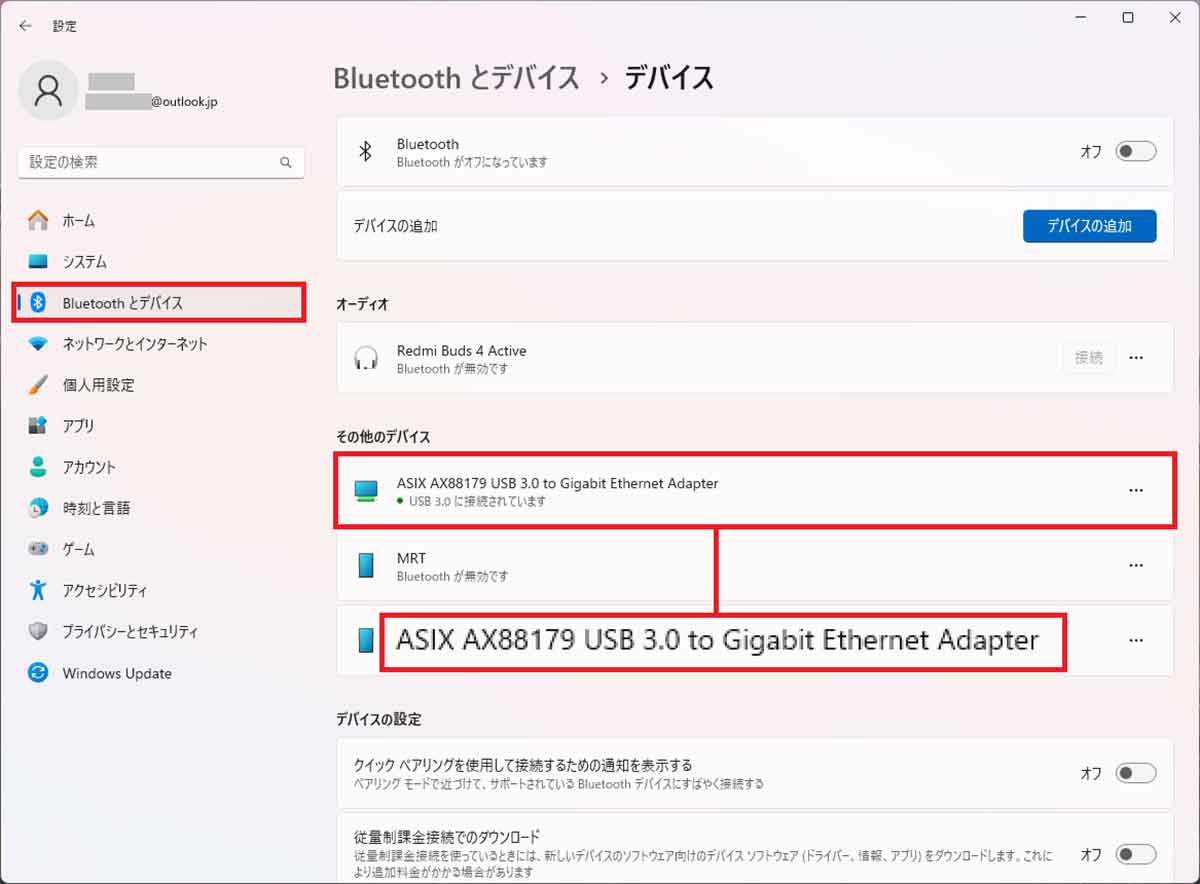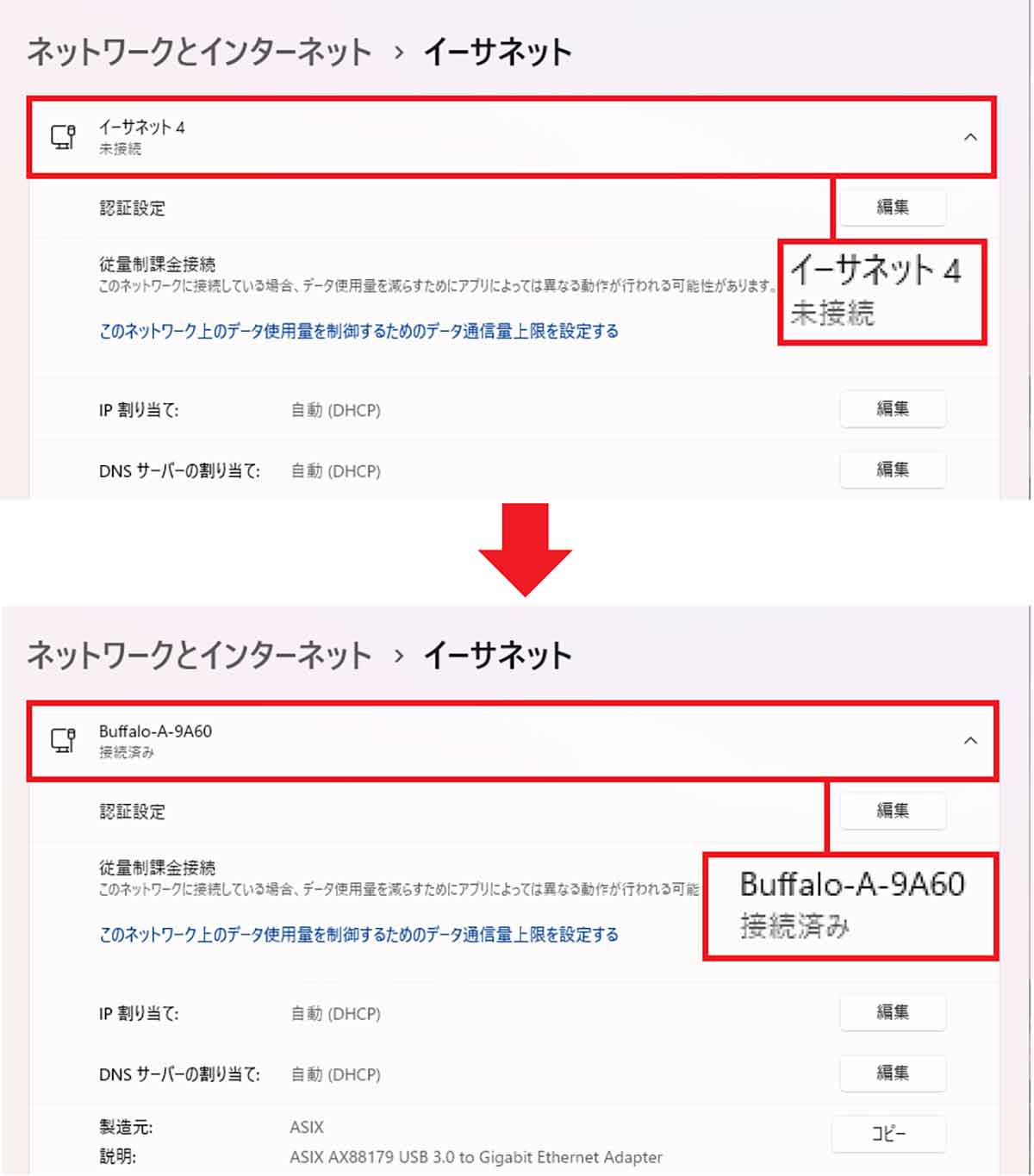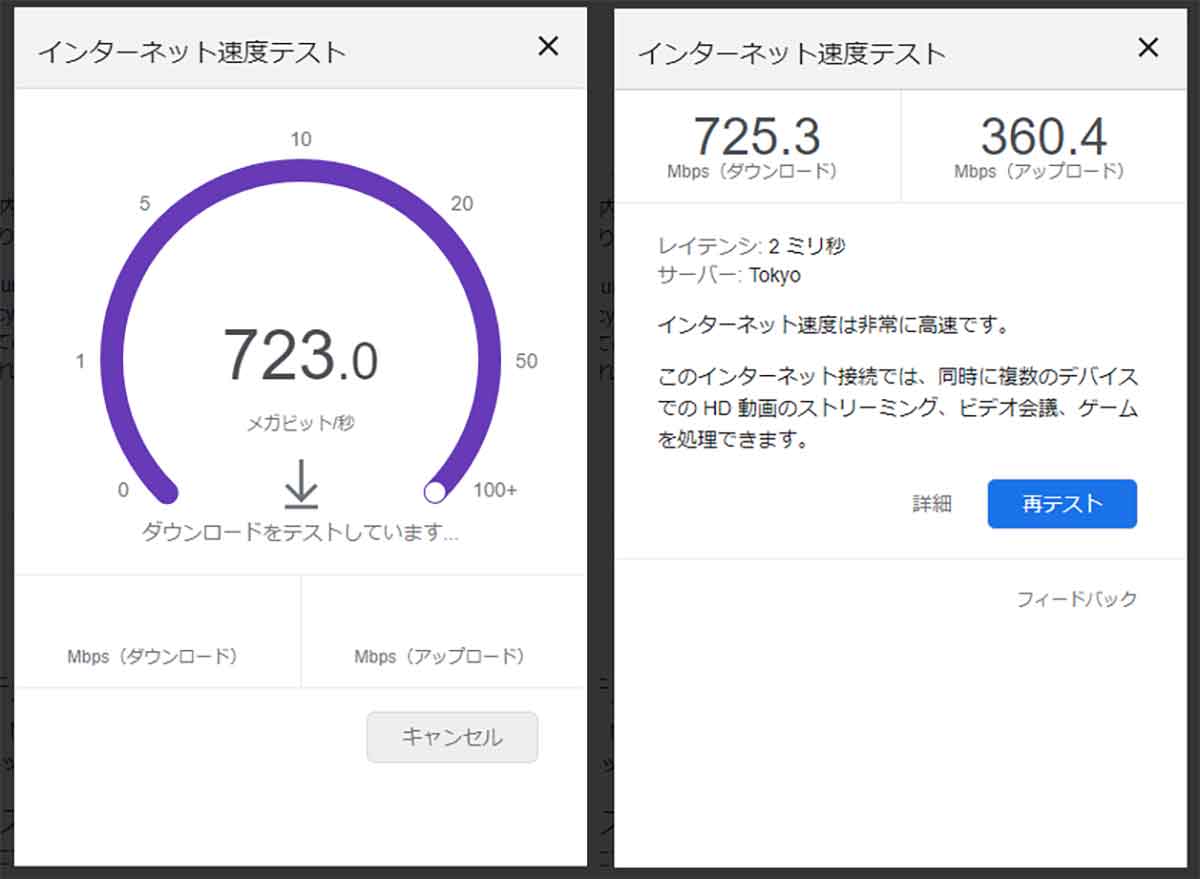出張先のホテルでどうしてもWi-Fiが繋がらないときってありますよね。そのようなときは有線LANでネットに接続すればいいのですが、小型軽量のノートパソコンだと有線LAN端子が付いていません。そこでオススメしたいのがUSB-C(Type-C)接続の有線LANアダプターです。今回筆者はAmazonで「UGREEN USB-C LAN 有線LANアダプター」を購入したので、実際にどのように使えばいいか解説しましょう。
イザというとき、USB-C接続の有線LANアダプターがあると助かる!
出張の多いビジネスパーソンなら、ホテルでノートパソコンをネットに繋いで仕事をすることもあるでしょう。
でも、たまにホテルのWi-Fiがどうしても繋がらない、あるいは速度が遅すぎて使い物にならないときがありますよね。
もちろん、ノートパソコンに有線LAN端子があればそこにLANケーブルを繋げばいいのですが、小型軽量モデルだと、有線LAN端子がないことも珍しくありません。いったいどうすればいいのでしょうか?
このように、出張先でどうしてもWi-Fiが繋がらないときに備えて、USB-C(Type-C)接続のLANアダプターを用意しておくと助かります。
今回筆者はAmazonで「UGREEN USB-C LAN 有線LANアダプター」を購入してみました。
これは、パソコンのUSB-CまたはThunderbolt3ポートをギガビットのRJ45ポートに変換するLANアダプターで、通信速度は最大1,000Mbsp(1Gbps)と高速です。
対応するOSはmacOS X、Windows 10/8/8.1&Chrome OSとなっており、価格は2,099円(24年1月13日現在)でした。
●UGREEN「UGREEN USB-C LAN 有線LANアダプター」は→こちら(Amazon)
こちらがUGREEN USB-C LAN 有線LANアダプターの本体です。パソコンのUSB-C(Type-C)に接続しLANケーブルを挿すだけで、すぐに有線でネットに接続できます(画像はAmazon公式サイトより引用)
実際にUGREEN USB-C LAN 有線LANアダプターを使ってみた!
今回、実験で使う筆者のノートパソコンは小型軽量の「Surface Laptop Go」です。薄型なので本体に有線LAN端子はなく、拡張端子はUSBもType-AとType-Cが各1ポートずつあるだけです。
また、OSはWindows 10から11にアップデートしていますが、UGREEN USB-C LAN 有線LANアダプターの対応OSはWindows 10までとなっているので、使えるかどうか多少の不安もありました。
それでは、実際にUGREEN USB-C LAN 有線LANアダプターを使ってみましょう。
まず、USB-C端子をノートパソコン側に接続したら、反対側のLAN端子にLANケーブルを接続します。セッティングはこれだけでOKです。
UGREEN USB-C LAN 有線LANアダプターでネットに接続する手順

こちらが、実際にUGREEN USB-C LAN 有線LANアダプターをパソコンに接続し、LANケーブルを接続した状態です。LANポートの黄色いLEDが激しく点滅しているのが確認できました(筆者撮影)
UGREEN USB-C LAN 有線LANアダプターを使ってSurface Laptop GoにLAN端子を増設し、LANケーブルを接続したら、パソコンで設定を開きましょう。
とくにドライバなどをインストールしなくても、設定の「Bluetoothとデバイス」のその他のデバイスには「ASIX AX88179 USB3.0 to Gigabit Ethernet Adapter」として認識されていました。
次に、「ネットワークとインターネット」を開くと、未接続になっていたイーサネットが「接続済み」に変わっていました。やはり、Windows 11でも問題なく使えそうです。
今回実験した部屋のネット回線は1,000Mbps(1Gbps)でしたが、「インターネット速度テスト」でネットの速度を計測してみたところ、下りは725.3Mbps、上りは360.4Mbpsとなかなか高速でした。
まとめ
いかがでしょうか? 今回は出張先のホテルでWi-Fiが繋がらないとき、有線LAN端子のない小型軽量ノートパソコンでUSB-C接続の有線LANアダプターを使ってネットに接続する方法を紹介しました。
AmazonではUGREENのほかにも1,000円代で格安なアダプターがたくさん売られていますし、拡張USBポート付きの製品も販売されています。
イザというときのためにひとつ用意しておくと、Wi-Fiが繋がらないときに焦らずに済みますよ!
●UGREEN「UGREEN USB 3.0 有線LANアダプター スイッチ 1000Mbps 5-in-1 3*USBポート」は→こちら(Amazon)